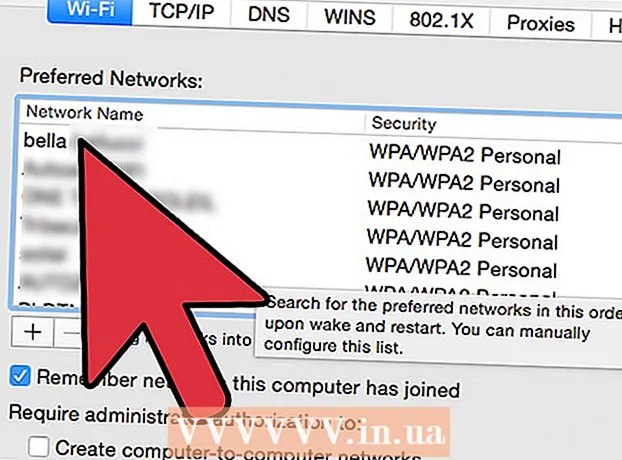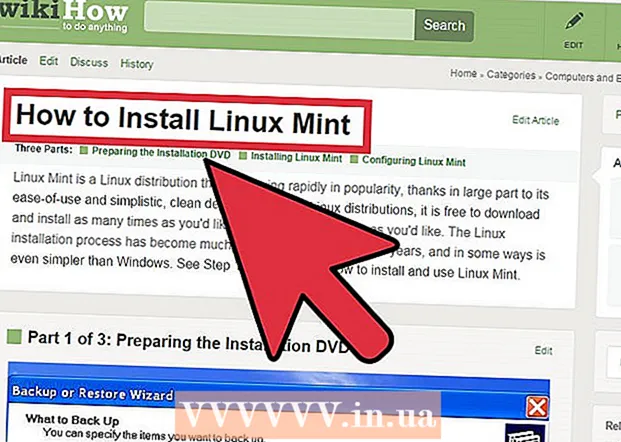రచయిత:
Lewis Jackson
సృష్టి తేదీ:
9 మే 2021
నవీకరణ తేదీ:
1 జూలై 2024

విషయము
ఈ వికీహో ఒక ప్రదేశం నుండి చిత్రాలను కాపీ చేసి, వాటిని మీ విండోస్ / మాక్ కంప్యూటర్లో, అలాగే ఐఫోన్, ఐప్యాడ్ లేదా ఆండ్రాయిడ్ మొబైల్ పరికరంలో ఎలా పేస్ట్ చేయాలో నేర్పుతుంది. ఆన్లైన్లోని అన్ని చిత్రాలను కాపీ చేయలేరు. మరొక వ్యక్తి యొక్క చిత్రం వారి అనుమతి లేకుండా ఉపయోగించడం కాపీరైట్ చట్టాలను ఉల్లంఘించవచ్చు.
దశలు
4 యొక్క విధానం 1: విండోస్లో
మీరు కాపీ చేయదలిచిన చిత్రాన్ని ఎంచుకోండి:
- చిత్రం: చాలా విండోస్ అనువర్తనాల్లో, మీరు కాపీ చేయదలిచిన చిత్రాన్ని క్లిక్ చేయడం ద్వారా ఎంచుకోవచ్చు.
- చిత్ర ఫైల్: మీరు అతికించడానికి కాపీ చేయదలిచిన కంప్యూటర్లోని ఫోటో ఫైల్ను క్లిక్ చేయండి.
- కీని నొక్కి ఉంచడం ద్వారా మీరు బహుళ ఫైళ్ళను ఎంచుకోవచ్చు Ctrl మరియు మీరు ఎంచుకోవాలనుకుంటున్న ఫోటోపై క్లిక్ చేయండి.

మౌస్ లేదా ట్రాక్ప్యాడ్పై కుడి క్లిక్ చేయండి. మీరు ట్రాక్ప్యాడ్ను ఉపయోగిస్తుంటే, మీ కంప్యూటర్ సెట్టింగులను బట్టి, ట్రాక్ప్యాడ్లో రెండు వేళ్లను నొక్కడం ద్వారా లేదా ట్రాక్ప్యాడ్ యొక్క కుడి వైపున ఒక వేలిని నొక్కడం ద్వారా మీరు కుడి క్లిక్ చేయవచ్చు.
క్లిక్ చేయండి కాపీ లేదా ఇమేజ్ కాపీ చేయి (చిత్రాలను కాపీ చేయండి). ఫోటో లేదా ఫైల్ కంప్యూటర్ యొక్క క్లిప్బోర్డ్కు కాపీ చేయబడుతుంది.
- లేదా మీరు నొక్కవచ్చు Ctrl+సి. అనేక అనువర్తనాల్లో, మీరు కూడా క్లిక్ చేయవచ్చు సవరించండి (సవరించండి) మెను బార్లో ఎంచుకోండి కాపీ.

మీరు చిత్రాన్ని చొప్పించదలిచిన పత్రం లేదా డేటా ఫీల్డ్పై కుడి క్లిక్ చేయండి.- ఫైల్ కోసం, మీరు చిత్రాలను కాపీ చేయదలిచిన ఫోల్డర్పై క్లిక్ చేయండి.
క్లిక్ చేయండి అతికించండి (అతికించండి). చిత్రం మౌస్ కర్సర్ స్థానంలో ఉన్న పత్రం లేదా డేటా ఫీల్డ్లోకి చేర్చబడుతుంది.
- లేదా నొక్కండి Ctrl+వి. అనేక అనువర్తనాల్లో, మీరు కూడా క్లిక్ చేయవచ్చు సవరించండి మెను బార్లో ఎంచుకోండి అతికించండి.
4 యొక్క విధానం 2: Mac లో

మీరు కాపీ చేయవలసిన డేటాను ఎంచుకోండి:- చిత్రం: చాలా Mac అనువర్తనాల్లో, మీరు కాపీ చేయదలిచిన ఫోటోపై క్లిక్ చేయడం ద్వారా దాన్ని ఎంచుకోవచ్చు.
- చిత్ర ఫైల్: అతికించడానికి మీరు కాపీ చేయదలిచిన కంప్యూటర్లోని ఫైల్లను ఎంచుకోండి లేదా బహుళ ఫైల్ల సమూహాన్ని ఎంచుకోవడానికి ⌘ కీని నొక్కి ఉంచడం ద్వారా మీరు బహుళ ఫైల్లను ఎంచుకోవచ్చు.
క్లిక్ చేయండి సవరించండి మెను బార్లో.
క్లిక్ చేయండి కాపీ. ఫోటో లేదా ఫైల్ మీ కంప్యూటర్లోని క్లిప్బోర్డ్కు కాపీ చేయబడుతుంది.
- లేదా మీరు నొక్కవచ్చు⌘+సి. మీరు మౌస్ లేదా ట్రాక్ప్యాడ్పై కూడా కుడి క్లిక్ చేయవచ్చు. మీ Mac కి కుడి మౌస్ బటన్ లేకపోతే, నొక్కండి నియంత్రణ అదే సమయంలో క్లిక్ చేసి, ఆపై ఎంచుకోండి కాపీ పాప్-అప్ మెనులో.
మీరు చిత్రాన్ని చొప్పించదలిచిన పత్రం లేదా డేటా ఫీల్డ్ను క్లిక్ చేయండి.
- ఫైల్ కోసం, మీరు డేటాను కాపీ చేయదలిచిన ఫోల్డర్ను క్లిక్ చేయండి.
క్లిక్ చేయండి సవరించండి మెను బార్లో.
క్లిక్ చేయండి అతికించండి. చిత్రం మౌస్ కర్సర్ స్థానంలో ఉన్న పత్రం లేదా డేటా ఫీల్డ్లోకి చేర్చబడుతుంది.
- లేదా నొక్కండి ⌘+వి. మీరు మౌస్ లేదా ట్రాక్ప్యాడ్పై కూడా కుడి క్లిక్ చేయవచ్చు. మీ Mac కి కుడి మౌస్ బటన్ లేకపోతే, నొక్కండి నియంత్రణ క్లిక్ చేసి, ఆపై ఎంచుకోండి అతికించండి పాప్-అప్ మెనులో.
4 యొక్క విధానం 3: ఐఫోన్ లేదా ఐప్యాడ్లో
మీరు కాపీ చేయదలిచిన చిత్రాన్ని ఎంచుకోండి. దీన్ని చేయడానికి, మెను కనిపించే వరకు ఫోటోపై ఎక్కువసేపు నొక్కండి.
క్లిక్ చేయండి కాపీ. ఫోటో పరికరంలోని క్లిప్బోర్డ్కు కాపీ చేయబడుతుంది.
మీరు చిత్రాన్ని చొప్పించదలిచిన పత్రం లేదా డేటా ఫీల్డ్పై ఎక్కువసేపు నొక్కండి.
- మీరు చిత్రాన్ని చొప్పించదలిచిన స్థానం మీరు డేటాను కాపీ చేస్తున్న ప్రదేశం నుండి వేరే అనువర్తనంలో ఉంటే, మీరు ఇతర అనువర్తనాన్ని తెరవాలి.
క్లిక్ చేయండి అతికించండి. చిత్రం మౌస్ కర్సర్ స్థానంలో ఉన్న పత్రం లేదా డేటా ఫీల్డ్లోకి చేర్చబడుతుంది. ప్రకటన
4 యొక్క విధానం 4: Android లో
మీరు కాపీ చేయదలిచిన చిత్రాన్ని ఎంచుకోండి. దీన్ని చేయడానికి, మెను కనిపించే వరకు ఫోటోపై ఎక్కువసేపు నొక్కండి.
క్లిక్ చేయండి కాపీ. ఫోటో పరికరంలోని క్లిప్బోర్డ్కు కాపీ చేయబడుతుంది.
మీరు చిత్రాన్ని చొప్పించదలిచిన పత్రం లేదా డేటా ఫీల్డ్పై ఎక్కువసేపు నొక్కండి.
- మీరు చిత్రాన్ని చొప్పించదలిచిన స్థలం మీరు డేటాను కాపీ చేస్తున్న ప్రదేశానికి భిన్నమైన అనువర్తనం అయితే, ఇతర అనువర్తనాన్ని తెరవండి.
క్లిక్ చేయండి అతికించండి. చిత్రం మౌస్ కర్సర్ స్థానంలో ఉన్న పత్రం లేదా డేటా ఫీల్డ్లోకి చేర్చబడుతుంది. ప్రకటన
సలహా
- మీరు ఆన్లైన్లో కనుగొన్న చిత్రాల వ్యక్తిగత ఉపయోగం కాపీరైట్ చట్టాలను ఉల్లంఘించవచ్చు.
- మీరు ఉపయోగించే ఏదైనా చిత్రాలలో మూలాన్ని చేర్చాలని నిర్ధారించుకోండి.